電腦qq音樂怎麼下載到u盤mp3格式 電腦怎麼把qq音樂傳到u盤
- WBOYWBOYWBOYWBOYWBOYWBOYWBOYWBOYWBOYWBOYWBOYWBOYWB轉載
- 2024-01-10 08:45:428939瀏覽
想要知道電腦qq音樂怎麼下載到u盤mp3格式,以便隨時隨地欣賞音樂?或許你曾困惑過電腦怎麼把qq音樂傳到u盤。幸運的是,這個過程非常簡單。只要簡單的幾個步驟,你就能夠在電腦上下載QQ音樂並將其轉換成MP3格式,然後將它們傳輸到USB上。下面我們就一起來看看具體的操作方法吧。

電腦qq音樂怎麼下載到u盤mp3格式
1、首先我們開啟QQ音樂,並點選右上角的「選單」鍵;
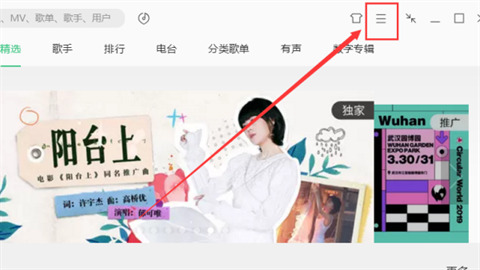
2、在功能表列找到“設定”;
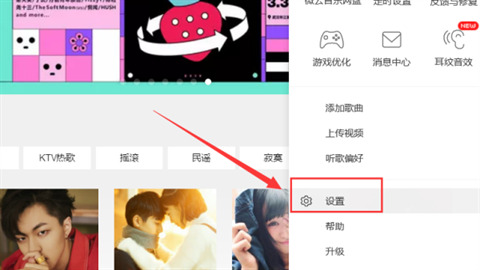
#3、選擇“下載與快取”,點選默認路徑後面的「更換目錄」;
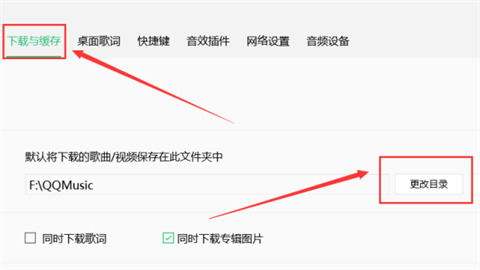
4、選擇「可移動磁碟」(即使用者的USB);
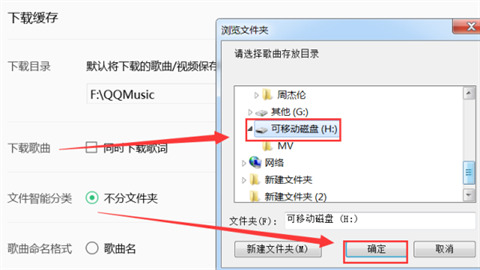
5、勾選「同時下載歌詞」;
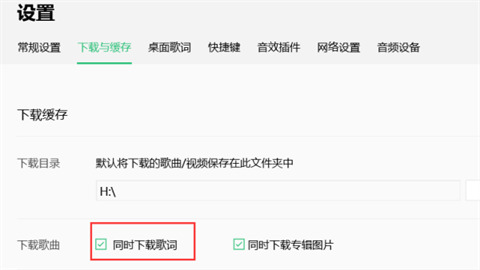
6、找到需要下載的歌曲,點擊後方的下載按鈕;
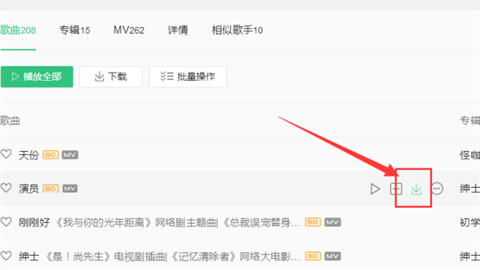
#7、打開USB可以看到已經把剛才的歌曲包括歌詞成功下載到U盤上。
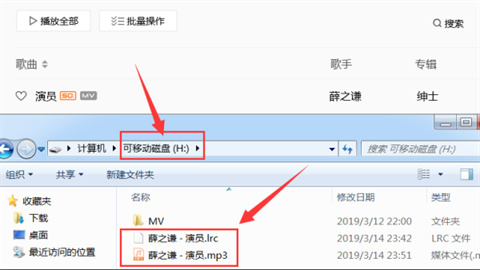
以上是電腦qq音樂怎麼下載到u盤mp3格式 電腦怎麼把qq音樂傳到u盤的詳細內容。更多資訊請關注PHP中文網其他相關文章!
陳述:
本文轉載於:xitongcheng.com。如有侵權,請聯絡admin@php.cn刪除

